أهلاً بكم! سأشارككم اليوم أفكاري حول ما يجب فعله وماذا تفعل إذا كانت سرعة الإنترنت لديك أقل من تلك التي ذكرها المشغل الخاص بك. ولكن أول الأشياء أولا. ومع ذلك، لا يفكر العديد من مستخدمي الإنترنت في بعض النقاط عندما يسألون: "لماذا لدي؟ سرعة منخفضةإنترنت؟ لذلك، أولا، دعونا نحدد المصطلحات من أجل فهم جوهر ما يحدث بشكل صحيح. كقاعدة عامة، يتحدث الجميع عن السرعات كشيء مجرد. أو يزعمون ببساطة أنه "لا توجد سرعة"، وأنه يجب أن تكون هناك سرعة، وهذا كل شيء، دون الخوض في التفاصيل الفنية.
مفهوم سرعة الانترنت ما هي السرعة؟
السرعة هي عدد الميغابت التي يمنحها مزود الإنترنت للمشترك ضمن التعرفة المختارة. كلما زاد عددها، كلما زادت سرعة عمل الإنترنت، كما يقول الكثيرون، ولكن ليس كل شيء بهذه البساطة. في الواقع، في الماضي (خلال أوقات بطء الإنترنت)، كان تحميل صفحات الإنترنت الثقيلة أمرًا بطيئًا بسبب انخفاض سرعة الإنترنت. ولكن عندما تتجاوز تعريفات المشغل خط 2-3 ميغابت، فلن ترى فرقًا في سرعة تحميل صفحات الويب. سواء كانت التعريفة الخاصة بك هي 3 ميغابت أو 100 ميغابت، فسيتم تحميل الصفحات بنفس الطريقة تقريبًا. ولذلك فإن التعريف الموضوعي الوحيد لمفهوم السرعة هو الوقت اللازم لتنزيل أي ملفات على جهاز الكمبيوتر الخاص بك من الإنترنت. بكل بساطة، هذه هي سرعة تنزيل الملفات. كلما زاد عدد الميجابايت في التعريفة الخاصة بك، زادت سرعة تنزيل الفيلم المفضل لديك وألبوم الموسيقى والألعاب وما إلى ذلك على جهاز الكمبيوتر الخاص بك. من المهم جدًا أن نفهم هذا. أولا، من خلال قراءة هذه المعلومات، ستزيد من مستوى معرفة القراءة والكتابة، وثانيا، لا يجوز لك إزعاج المشغلين الضميريين بشأن تفاهات يمكنك فهمها بنفسك.
كيفية التحقق من السرعة؟
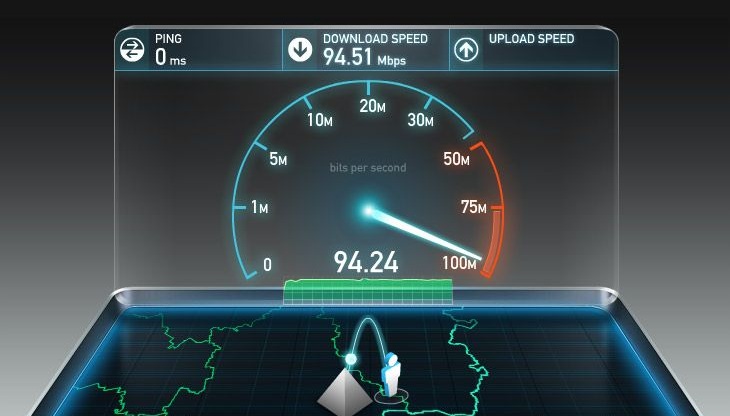
لا يوجد شيء معقد في هذا الأمر؛ فالخدمة الموجودة منذ فترة طويلة http://www.speedtest.net/ رائعة لقياس سرعة الإنترنت لديك. ينشر العديد من مزودي خدمة الإنترنت رابطًا لهذه الخدمة على مواقعهم الإلكترونية حتى يتمكن أي مستخدم يريد التحقق من سرعتهم من القيام بذلك. أوصي بقياس السرعة لخادم المشغل الخاص بك، و/أو لمشغل آخر أقرب إليك على الخريطة. على سبيل المثال، إذا كان مكان إقامة المشترك هو منطقة بيرم، فمن المنطقي إجراء اختبار السرعة إلى بيرم وإيكاترينبرج. في هذه الحالة، تحصل على نتيجة اختبار موضوعية، والتي لن تختلف بالنسبة للمشغلين الواعين عن السرعة حسب التعريفة. لماذا من المهم قياس سرعة العقدة فقط عندها/أقرب نقطة مجاورة على الخريطة؟ نعم، لأنه داخل شبكة المشغل الخاص بك ومصدر الخدمة من مزود الخدمة الخاص بك، يستطيع المشغل الخاص بك توفير السرعة وفقًا للتعرفة. ولكن بعد ذلك لا يمكن ضمان سرعة الإنترنت لديك. وهذا ليس خطأ المشغل، فهذه هي الطريقة التي تعمل بها الشبكة العالمية المسماة الإنترنت. تخيل موقفًا: تذهب إلى موقع ويب من جهاز الكمبيوتر الخاص بك وتقوم بتنزيل ملف منه. في هذه الحالة أنت العميل والموقع هو الخادم. ويتم إنشاء قناة نقل البيانات بين العميل والخادم. النقطة المهمة هي أنه إذا كان الموقع موجودًا داخل المشغل الخاص بك (في مدينتك أو منطقتك)، فسوف تقوم بتنزيل الملف بسرعة كبيرة. ولكن إذا كان الموقع موجودا في مكان ما في اليابان، فقد تكون سرعة التنزيل ضئيلة ببساطة. لماذا يحدث هذا؟ كل هذا يتوقف على عدد عقد الاتصال الوسيطة التي يتم من خلالها نقل البيانات، وكقاعدة عامة، من المزيد من الكميةالعقد الوسيطة، كلما كان الاتصال بالمورد النهائي (الموقع) أسوأ وأبطأ. تتكون شبكة الإنترنت بأكملها من موفري خدمة الإنترنت. مقدمو الخدمات الصغار يحدون من المزودين الأكبر حجمًا، والمزودون الأكبر حجمًا يحدون من المزودين الأكبر حجمًا. لذلك، إذا قمت بالتنزيل من موقع بعيد جغرافيا، فستضطر حزم المعلومات التي تنتقل منك إلى الموقع ومن الموقع إليك إلى المرور عبر شبكات العديد من مشغلي الإنترنت. وهذا هو فقدان السرعة، وفي هذه الحالة خوادم اللعبة- زيادة في البينغ.
أو ربما هو الكمبيوتر؟

بغض النظر عن مدى غرابة الأمر، قد تكون مشكلة السرعة المنخفضة موجودة في الكمبيوتر نفسه. نعم، نعم، هذا صحيح. كثيرا ما تسمع الكلمات التالية: "لدي الحد الأقصى للتعريفة، لا أفهم لماذا كل شيء بطيء للغاية ...". عليك أن تفهم أن الإنترنت عبارة عن اتصال تتم معالجته على مستوى الكمبيوتر. وكلما كان الكمبيوتر نفسه أكثر إنتاجية وسرعة، كلما تم تحميل صفحات الويب بشكل أسرع، وسيتم تشغيل التطبيقات بشكل أسرع، وما إلى ذلك. من حيث المبدأ، لن تعمل شبكة الإنترنت بسرعة على جهاز كمبيوتر بطيء وقديم. الحد الأدنى لتكوين الكمبيوتر لاستخدام الإنترنت بشكل مريح نسبيًا هو على الأقل معالج ثنائي النواة وما لا يقل عن 2 جيجابايت من ذاكرة الوصول العشوائي. حادثة مضحكة: تفاجأ صاحب جهاز كمبيوتر عمره 12 عامًا بصدق بـ "الفرامل والتجميد" المستمر. وفي الوقت نفسه، زعمت أن هذا الكمبيوتر "ذات مرة" كان يعمل بشكل طبيعي على الإنترنت. فقط "ذات مرة" كان الإنترنت نفسه مختلفًا، وكان هناك عدد قليل من الصور، وكانت المواقع تحتوي في الغالب على معلومات نصية، والحد الأدنى من الرسوم المتحركة. ماذا نرى الآن؟ لقد تغير كل شيء كثيرًا، وبدأت المواقع مليئة بعدد كبير من الصور والرسومات والرسوم المتحركة وتقنيات الفلاش الجريئة الأخرى في كل مكان. إن أجهزة الكمبيوتر القديمة تهضم الإنترنت الحديث، كما يقولون، "بصرير".
برمجة

يمكن أن يحتوي جهاز الكمبيوتر المفضل لديك على العديد من البرامج المثبتة لمجموعة متنوعة من المهام. ومع ذلك، ليست جميعها مفيدة بنفس القدر. يرجى توخي الحذر عند تثبيت البرامج على جهاز الكمبيوتر الخاص بك، فقد تكون هناك مربعات اختيار مخفية وحيل أخرى قد تسمح للبرامج غير الضرورية تمامًا وحتى الضارة بالوصول إلى جهاز الكمبيوتر الخاص بك. لقد رأيت شخصيًا البرامج التي يتم تقديمها كحل لمكافحة الفيروسات، وحامي الإنترنت، ومُحسِّن النظام، وما إلى ذلك. لذلك، كل هذه البرامج من المحتمل أن تكون خطيرة والتي، بمجرد وجودها على جهاز الكمبيوتر الخاص بك، يمكن أن تؤثر بشكل كبير على تشغيله. يمكن أن تسبب بعض الأخطاء، والتجميد، وبطء تشغيل التطبيق. يمكن لأحد هذه البرامج الضارة أن يتسبب بسهولة في انخفاض سرعة الإنترنت لديك. يمكنني أن أعطي الكثير في مثل هذه الحالة توصية جيدة: احتفظ على جهاز الكمبيوتر الخاص بك فقط بالبرامج التي تحتاجها حقًا. تخلص من المديرين المختلفين والمحسنين وأشرطة الأدوات وما إلى ذلك. من خلال القيام بذلك، سوف تقوم بإحضار النظام إلى النظام والتخلص من الخنازير غير الضرورية لموارد النظام، ونتيجة لذلك، سيزداد أداء واستجابة جهاز الكمبيوتر الخاص بك.
الفيروسات لا تنام أبدًا

يمكن أن تكون الفيروسات أحد أسباب بطء جهاز الكمبيوتر. من خلال تنفيذ خوارزمياتها، يمكن لبعض الفيروسات استخدام 100% من الموارد المتوفرة على الكمبيوتر. على سبيل المثال، تعدين البيتكوين. ونتيجة لذلك، سيعمل الكمبيوتر ببطء شديد، وسوف يتساءل المستخدم عما حدث. ليست هناك حاجة لإهمال الحماية من الفيروسات، فمن الضروري. بدون برنامج مكافحة فيروسات لائق، سيكون جهاز الكمبيوتر الخاص بك أعزل تمامًا ضد أي خطر. لتجنب الدراسة إعادة تثبيت ويندوزكل شهر وتفقد البرامج المثبتة والمعلومات القيمة، يجب أن يحتوي جهاز الكمبيوتر الخاص بك على برنامج مكافحة فيروسات يمكنه حمايتك في أي موقف. في روسيا، أفضل ثلاثة قادة في مجال الحماية من الفيروسات هم: Kaspersky Anti-Virus، Dr. الويب وESET NOD32. سيوفر أي منهم مستوى كافيًا من الأمان.
حاولت أن أصف المواقف الرئيسية التي قد يبدو فيها أن الإنترنت يعمل ببطء. ولكن في كثير من الأحيان، المشكلة ليست فيه، ولكن في الكمبيوتر نفسه. من الضروري مراقبة ما تم تثبيته وتنزيله وما إلى ذلك. لمنع فوضى النظام والتهابات أخرى. أتمنى للجميع إنترنت سريعًا والاستمتاع باستخدام الكمبيوتر.
هناك نوعان من الأسباب لانخفاض سرعة الإنترنت، أولاً- هذه أسباب تعتمد على المستخدم، ثانية- الأسباب تعتمد على مزود الإنترنت.
الأسباب حسب المستخدم:
1. نظام التشغيل
يمكن حل هذه المشكلة عن طريق إعادة تثبيت النظام. الأمر يستحق النظر بشكل خاص لأولئك الذين لديهم مجموعات مختلفة - الحيوانات والرياضات المتطرفة وغيرها. الخيار الأفضل هو تثبيت نظام تشغيل نظيف، وتقديم جميع البرامج اللازمة والاستمتاع بها لصحتك.
2. الفيروسات
أحصنة طروادةو برامج التجسس، يمكن أن يبطئ الإنترنت بشكل ملحوظ. برامج مثل كلوغريمكنه تتبع أفعالك ونقل المعلومات المختلفة عبر الإنترنت. يمكن لبعض الفيروسات أن تمنع وصولك إلى الإنترنت بشكل كامل.
3. برامج مكافحة الفيروسات وجدران الحماية
سبب آخر لبطء الإنترنت هو برنامج مكافحة الفيروسات وجدار الحماية الخاص به. وبمساعدته، يقوم برنامج مكافحة الفيروسات بفحص المعلومات "أسرع"؛ وهذا، بالطبع، سيؤثر على سرعة الإنترنت والأداء العام لجهاز الكمبيوتر الخاص بك. قم بتعطيل جدار الحماية أو جدار الحماية الخاص بك لمكافحة الفيروسات وقياس السرعة، وإذا اختفت المشكلة، فسيتعين عليك اختيار الحماية الجيدة أو سرعة الإنترنت. أحد الخيارات لحل هذه المشكلة هو استبدال برنامج مكافحة الفيروسات.
4. القيود الفنية لأجهزة التوجيه
إذا كان لديك جهاز توجيه مثبتًا في المنزل، فأنت بحاجة إلى قراءته بعناية المواصفات الفنية(تذكر أن الشركة المصنعة تبالغ دائمًا في تقدير قدرات أجهزتها بنسبة 10-15 بالمائة). هناك خيار آخر، إذا كان لديك جهاز توجيه لاسلكي مثبت ولم يتم تكوينه بشكل صحيح، فمن المحتمل أن يكون شخص آخر غيرك في اللحظةالتي طرحتها الإنترنت الخاص بك.
افصل جهاز التوجيه وحاول الوصول إلى الإنترنت بدون معدات إضافية.
5. مشكلة في الكابل الموجود في الشقة
أحد المفاهيم الخاطئة الأكثر شيوعًا هو أن الكابل إما أن يعمل أو لا يعمل! لكن في الواقع، تلعب جودة الاتصالات وحالة الكابل دورًا كبيرًا في سرعة الإنترنت.
الشيء الرئيسي الذي يجب القيام به هو التقييم البصري ما إذا كان الكابل مكسورًا أو ما إذا كان هناك أرجل من الكرسي أو أي أثاث آخر عليه.
6. مشاكل بطاقة الشبكة
في معظم الحالات، سيكون خطأ بطاقة الشبكة ضمنيًا؛ وسيتم اكتشاف بطاقة الشبكة الخاصة بك بشكل مثالي في النظام، والاستجابة للكابل المتصل، وإظهار أن الكابل متصل.
إذا كان ذلك ممكنًا، قم بتوصيل جهاز كمبيوتر آخر، وإذا لم يكن الأمر كذلك، فخذ بطاقة شبكة أخرى وحاول الاتصال من خلالها.
أسباب خارجة عن إرادة المشترك:
من جانب الموفر، يمكن أن يكون هناك العديد من الأسباب لانخفاض السرعة، بدءًا من خلل في الجهاز الذي تتصل به، إلى ازدحام القنوات الخارجية والداخلية.
في هذه الحالة يجب عليك الاتصال بالدعم الفني.
لذلك نبدأ بتحديد نظام التشغيل الموجود على جهاز الكمبيوتر الخاص بنا. وأن جهاز الكمبيوتر الخاص بنا يلبي متطلبات التشغيل العادي لنظام التشغيل هذا. للقيام بذلك، قم بالتمرير فوق اختصار الكمبيوتر، ثم انقر بزر الماوس الأيمن وافتح الخصائص.
إذا كان لديك نظام التشغيل Windows 7، فأنت بحاجة إلى معلمات الكمبيوتر التالية لتشغيله العادي.
- معالج بتردد ساعة يبلغ 1 جيجا هرتز (جيجا هرتز) أو أعلى.
- ذاكرة الوصول العشوائي (RAM) - من 1 جيجابايت (جيجابايت) وما فوق، ولكن يفضل بالطبع البدء من اثنين.
- تبلغ المساحة الحرة على محرك الأقراص الثابتة لديك 20 جيجابايت على الأقل، ويفضل أن تكون 50 جيجابايت، لأنه عند تحديث نظام التشغيل (نظام التشغيل) سيزداد حجمها ويستهلك مساحة القرص.
- جهاز رسومات DirectX 9 مزود بإصدار برنامج تشغيل WDDM 1.0 أو أعلى.
- من خلال تجربتي في استخدام Windows 7 كنظام تشغيل، سأقول أن هذا هو الحد الأدنى من البيانات التكتيكية والفنية التي يستحيل بموجبها تحقيق سرعات كمبيوتر عالية. سبعة، مقارنة بـ XP، يتطلب الكثير من موارد النظام ليعمل.
خمسة أسباب محتملة لبطء سرعة الإنترنت
كما هو الحال دائمًا، نتبع المسار الأقل مقاومة:
- نحدد معلمات الكمبيوتر للقيام بذلك، نسترشد بما ورد أعلاه. قد لا يتمكن المعالج من التعامل مع تدفق البيانات، خاصة عند تنزيل الملفات من متتبعات التورنت.
- إذا كنت تستخدم للوصول إلى الإنترنت متصفح الانترنت Explorer، ثم حاول القيام بذلك عن طريق استبداله بـ Google Chrome، أو Mozilla Firefox، أؤكد لك أنه يساعد كثيرًا.
- تحقق لمعرفة ما إذا كان جهاز الكمبيوتر الخاص بك يقوم بتشغيل تحديثات Windows التلقائية، أو نظام مكافحة الفيروسات، أو ما إذا كان يتم تنزيل الموارد من الإنترنت، أو ما إذا كانت هناك أي برامج مفتوحة. يمكنك معرفة ذلك عن طريق فتح مدير المهام: CTRL+ALT+DEL، حيث أنه بعد حذف جميع المهام، يُنصح بإعادة تشغيل متصفح الويب أيضًا، والتحقق من تحميل المعالج في وضع إدارة المهام، إذا تم تحميله بنسبة 100٪، فهذا يشير إلى وجود حمل زائد على نظام التشغيل (في أجهزة الكمبيوتر المكتبيةيمكن ملاحظة ذلك من خلال مؤشر عملية نظام التشغيل المضاء باستمرار)، مما يعني أن الموفر ليس له علاقة به.
- قم بتثبيت (إن لم يكن) أداة مساعدة على جهاز الكمبيوتر الخاص بك للتحقق من درجة حرارة المكونات الرئيسية للكمبيوتر. عندما ترتفع درجة حرارة المعالج أو اللوحة الأم أو بطاقة الفيديو عن المعايير المقبولة، يتجمد الكمبيوتر كليًا أو جزئيًا مراقبة العمليات التي تحدث داخل وحدة النظام باستمرار، وأعتقد أن برنامج AIDA64 الصغير سيكون كافيًا لمراقبة أجهزتنا.
- إصابة الكمبيوتر بفيروس طروادة أو برنامج البريد العشوائي أو بعض برامج التجسس الأخرى. مما أدى إلى إيقاف الحماية عنك سرًا وإطلاق عمليات غير مرئية بالنسبة لنا.
يمكنه إرسال رسائل غير مرغوب فيها ونقل بياناتك السرية وإرسال كلمات المرور بالبريد الإلكتروني إلى مالكها وتحميل أي ملفات إلى النظام وبالتالي احتلال جزء من قناة الوصول. أفضل نصيحةبالنسبة لي كان تنزيل أداة إزالة الفيروسات Kaspersky من الموقع الرسمي وفحص جميع الأقراص المحلية بحثًا عن الفيروسات.
وبالتالي، عزيزي مستخدمي الكمبيوتر الشخصي، في رأيي، قد يكون ما ورد أعلاه خمسة أسباب رئيسية لانخفاض سرعة الإنترنت. لكن ماذا تقول في هذا، أعتقد أنني سأقرأه في التعليقات في المستقبل القريب.
ولأولئك الذين نسوا الحصول على معلومات مفيدة
في معظم الحالات، تكون سرعة الوصول إلى الإنترنت للمستخدمين أقل قليلاً من تلك المذكورة في التعريفة الخاصة بهم.
الآن دعونا نلقي نظرة على أسباب اختلاف سرعة الوصول، بل واختلافها بشكل غير محبب للمستخدم والعوامل التي تؤثر عليه:
مشاكل مع معدات المستخدم النهائي (المشترك).— إذا كان لديك جهاز توجيه قديم أو تم تكوينه بشكل غير صحيح، أو بطاقة شبكة قديمة أو برامج تشغيل لا تتوافق معها، فقد تكون النتيجة انخفاض سرعة الوصول إلى الشبكة. من المهم بشكل خاص تثبيت برامج التشغيل الصحيحة لمحول Wi-Fi - للوهلة الأولى، قد تعمل، ولكن ليس كما ينبغي.
مشاكل البرمجيات- غالبًا ما يرتبط انخفاض سرعة الإنترنت بوجود أنواع مختلفة من البرامج "المضرة بسرعة الإنترنت" على الكمبيوتر. في الواقع، هذا هو أحد الأسباب الرئيسية. علاوة على ذلك، يمكن أن تشمل "الخبيثة" في هذه الحالة جميع أنواع اللوحات Ask.com، وYandex.Bar، وMail.ru Search and Defender، وما إلى ذلك. - في بعض الأحيان، يكفي إزالة كل هذه البرامج من جهاز الكمبيوتر الخاص بك وسيتوقف الإنترنت عن التباطؤ. يؤدي استخدام جهاز الكمبيوتر الخاص بك باستمرار، وتثبيت التطبيقات وإلغاء تثبيتها، وتصفح الويب إلى إدخالات تسجيل تالفة وقديمة تؤدي إلى إبطاء جهاز الكمبيوتر الخاص بك. يجب حذف هذه الإدخالات من السجل بانتظام.
المسافة المادية إلى المزود- كلما كان خادم الموفر بعيدًا، كلما كان مستوى الإشارة أضعف في الشبكة، وفي كثير من الأحيان يجب أن تمر أنواع مختلفة من الحزم ذات المعلومات التصحيحية عبر الشبكة، مما يؤدي نتيجة لذلك إلى انخفاض السرعة.
ازدحام الشبكة- كلما زاد عدد الأشخاص الذين يستخدمون خطًا منفصلاً من الموفر في نفس الوقت، زاد تأثير ذلك على سرعة الاتصال. وبالتالي، في المساء، عندما يستخدم جميع جيرانك ملف تورنت لتنزيل فيلم، ستنخفض السرعة. يعد هذا العامل نموذجيًا بشكل خاص لمقدمي الخدمات الذين يوفرون الوصول إلى الإنترنت عبر شبكات 3G، حيث يؤثر تأثير الازدحام على السرعة إلى حد أكبر (تأثير خلية التنفس - كلما زاد عدد الأشخاص المتصلين عبر 3G، كان نطاق الشبكة من المحطة الأساسية أقصر ).
تقييد حركة المرور- قد يقوم مزود الخدمة الخاص بك عمدًا بتقييد أنواع معينة من حركة المرور، على سبيل المثال، استخدام شبكات مشاركة الملفات. ويرجع ذلك إلى زيادة الحمل على شبكة المزود، ونتيجة لذلك يواجه المستخدمون الذين لا يحتاجون إلى الإنترنت لتنزيل السيول صعوبات في الوصول إلى الإنترنت.
مشاكل على جانب الخادم البعيد- لا تعتمد سرعة تنزيل الملفات على الإنترنت أو مشاهدة الأفلام عبر الإنترنت أو تصفح مواقع الويب فقط على سرعة الإنترنت لديك، ولكن أيضًا على سرعة الوصول إلى الخادم الذي تقوم بتنزيل المعلومات منه، بالإضافة إلى تحميلها . وبالتالي، يستغرق تنزيل ملف بحجم 100 ميغابايت أحيانًا بضع ساعات، على الرغم من أنه من الناحية النظرية، يجب أن يستغرق 8 ثوانٍ بسرعة 100 ميغابت في الثانية - والسبب هو أن الخادم لا يمكنه خدمة الملف بهذه السرعة. يؤثر الموقع الجغرافي للخادم أيضًا. إذا كان الملف الذي تم تنزيله موجودًا على خادم في روسيا، ومتصلًا بنفس قنوات الاتصال التي تتصل بها، فستكون السرعة، مع تساوي العوامل الأخرى، أعلى. إذا كان الخادم موجودًا، على سبيل المثال، في الولايات المتحدة الأمريكية، فقد يتباطأ مرور الحزم، مما يؤدي إلى انخفاض سرعة الإنترنت.
وبالتالي، يمكن أن تتأثر سرعة الوصول إلى الإنترنت بعوامل عديدة، وليس من السهل دائمًا تحديد أي منها هو الأكثر أهمية.
ومع ذلك، في معظم الحالات، على الرغم من أن سرعة الوصول إلى الإنترنت أقل مما هو مذكور، فإن هذا الاختلاف ليس كبيرًا ولا يتعارض مع العمل. في الحالات التي تكون فيها الاختلافات أكبر بعدة مرات، يجب عليك أولاً البحث عن المشكلات في البرامج والأجهزة الخاصة بجهاز الكمبيوتر الخاص بك، وكذلك طلب المشورة من الدعم الفني للموفر إذا لم يتم العثور على مشكلة من جانبك.
هناك العديد من الخدمات للتحقق بشكل مستقل من سرعة اتصالك بالإنترنت في الوقت الفعلي.
مهم! قبل البدء في التحقق من أدائك، قم بفحص جهاز الكمبيوتر الخاص بك بحثًا عن المشاكل وقم بتحسين أدائه! أحد البرامج لإصلاح بطء جهاز الكمبيوتر الخاص بك، وإصلاح أخطاء تسجيل Windows، وتحسين أداء جهاز الكمبيوتر الخاص بك هو برنامج RegClean Pro.
إحدى الطرق الأكثر شيوعًا للتحقق من سرعة الاتصال- خدمة speedtest.net. عند وصولك إلى هذا الموقع، سترى في الصفحة نافذة بسيطة بها زر "بدء الاختبار" أو "بدء الاختبار". بالضغط على هذا الزر ستتمكن من ملاحظة عملية تحليل سرعة إرسال وتنزيل البيانات (تجدر الإشارة إلى أن مقدمي الخدمات، عند الإشارة إلى السرعة حسب التعريفة، يقصدون عادة سرعة تنزيل البيانات من الإنترنت أو سرعة التنزيل - أي السرعة التي يمكنك من خلالها تنزيل شيء ما من الإنترنت، وقد تختلف سرعة الإرسال بشكل أقل وفي معظم الحالات لا يمثل هذا مشكلة).
قبل أن تبدأ مباشرة في التحقق من السرعة على speedtest.net، يمكنك تحديد الخادم الذي سيتم استخدامه على الخريطة - كقاعدة، إذا اخترت خادمًا أقرب إليك، فستكون النتيجة أعلى وأقرب إلى السرعة السرعة المعلن عنها.
تجدر الإشارة إلى أنه إذا كنت متصلاً بالشبكة عبر Wi-Fi باستخدام جهاز توجيه عند التحقق، فمن المرجح أن تكون السرعة أقل مما يمكن الحصول عليه من خلال الاتصال المباشر عندما يكون الكابل متصلاً مباشرة بالشبكة. بطاقة الشبكةالكمبيوتر (اقرأ المزيد عن هذا لاحقًا في هذه المقالة).
بالنسبة لأولئك الذين يستخدمون السيول بنشاط، هناك طريقة أخرى لمعرفة أكثر أو أقل موثوقية ما هي السرعة القصوى الممكنة لتنزيل الملفات من الإنترنت على جهاز الكمبيوتر الخاص بك. للقيام بذلك، ابحث في أداة تعقب التورنت عن أي ملف يحتوي على عدد كبير من الموزعين (1000 أو أكثر) وليس به عدد كبير جدًا من المتسربين (برامج التنزيل). اضبطه للتنزيل. وفي الوقت نفسه، لا تنس تعطيل تنزيل جميع الملفات الأخرى في عميل التورنت الخاص بك. انتظر حتى ترتفع السرعة إلى الحد الأقصى، وهو ما لن يحدث على الفور، بل بعد بضع دقائق. هذه هي السرعة التقريبية التي يمكنك من خلالها تنزيل شيء ما من الإنترنت. عادةً ما يكون قريبًا من السرعة التي أعلنها المزود.
من المهم أن نلاحظ هنا: في عملاء التورنت، يتم عرض السرعة بالكيلوبايت والميجابايت في الثانية، وليس بالميجابت والكيلوبت. أولئك. إذا أظهر برنامج التورنت 1 ميجابايت/ثانية، فإن سرعة التنزيل بالميجابت هي 8 ميجابت/ثانية.
في الختام، دعونا نلقي نظرة على المشاكل المرتبطة بأجهزة التوجيه وشبكات WI-FI اللاسلكية.
يعد جهاز التوجيه مشكلة شائعة بنفس القدر مع انخفاض سرعة الوصول إلى الإنترنت، إلى جانب مشاكل البرامج.
لتحديد ما إذا كان جهاز التوجيه هو سبب انخفاض السرعة، ما عليك سوى قياس سرعة الإنترنت عند الاتصال عبر جهاز التوجيه، ثم الاتصال كابل الشبكةمباشرة إلى جهاز الكمبيوتر الخاص بك أو الكمبيوتر المحمول. إذا كانت السرعة عادية بدون راوتر فهذا هو السبب. في هذه الحالة، تحتاج إلى التأكد من عدم وجود المزيد من الاتصالات بجهاز التوجيه هذا (تأكد من التحقق من كلمة مرور Wi-Fi أو حتى تغييرها، نظرًا لأن سبب محتملحالات تباطؤ الإنترنت هي أن شخصًا آخر قد اتصل بشبكتك اللاسلكية ويستخدم قناة الإنترنت الخاصة بك). تأكد من فحص جميع أجهزة الكمبيوتر الأخرى الموجودة على شبكتك المنزلية. ربما يحتاج جهاز كمبيوتر آخر إلى الفحص بحثًا عن البرامج الضارة أو أخطاء تسجيل النظام.
إذا كنت مقتنعا بأن المشكلة مع انخفاض السرعة تكمن على وجه التحديد في جهاز التوجيه الخاص بك، فلا تتعجل لرميها بعيدا. يجب أن تعرف ما يلي:
1. تحتوي جميع أجهزة توجيه Wi-Fi على قيود في البرامج والأجهزة. ويرجع ذلك إلى معايير الاتصال الحالية للاتصالات اللاسلكية في مناطق تردد معينة (IEEE 802.11). ببساطة، المشكلة التي يبطئ فيها جهاز التوجيه السرعة غالبا ما تنشأ بين أصحاب أجهزة التوجيه الأكثر شيوعا غير مكلفة (1000-1500 روبل) - D-Link، ASUS، TP-Link وغيرها. فقط لأن الصندوق يقول سرعة 150 ميجابت في الثانية لا يعني أنك ستحصل عليها السرعة المعطاةالتحويلات عبر شبكة Wi-Fi. يمكنك الاقتراب منه باستخدام اتصال IP ثابت، عبر شبكة لاسلكية غير مشفرة، ويفضل أن تكون المعدات المتوسطة والنهائية من نفس الشركة المصنعة، على سبيل المثال، Asus. مثل هذه الظروف المثالية غير موجودة في حالة معظم مزودي خدمة الإنترنت.
إذا تحدثنا عن جزء البرنامج، فمن المحتمل أن الجميع قد سمعوا عن البرامج الثابتة لجهاز التوجيه: في الواقع، يمكن لتغيير البرامج الثابتة في كثير من الأحيان حل مشاكل السرعة. تقوم البرامج الثابتة الجديدة بتصحيح الأخطاء التي تم إجراؤها في البرامج القديمة، وتحسين تشغيل مكونات الأجهزة نفسها لظروف مختلفة، وبالتالي، إذا كنت تواجه مشاكل في اتصال Wi-Fi، فإن الأمر يستحق محاولة تحديث جهاز التوجيه باستخدام برنامج ثابت مختلف وأحدث.
2. تأثير العوامل الخارجية.
غالبًا ما يكون سبب السرعة المنخفضة هو المعدات الإلكترونية المنزلية وموقع جهاز التوجيه نفسه (بالنسبة للبعض يكون في خزانة بجدران خرسانية مسلحة، والبعض الآخر في صندوق معدني). كل هذا، وخاصة كل ما يتعلق بالمعادن والكهرباء، يمكن أن يضر بشكل خطير بجودة استقبال ونقل إشارة Wi-Fi. تتضمن قائمة أجهزة التشويش الأكثر شهرة الأجهزة المستخدمة للمراقبة عن بعد للرضع (ما يسمى بـ "أجهزة مراقبة الأطفال")، وكاميرات المراقبة، أفران الميكروويفمعدات التتابع إشارة تلفزيونيةوأكثر من ذلك بكثير.
الخيار المثالي هو توفير رؤية مباشرة بين جهاز التوجيه وأجهزة العميل.
هناك مشكلة لا تقل أهمية وهي أن أجهزة توجيه Wi-Fi أصبحت مستخدمة على نطاق واسع جدًا وقد قام زملائك في المنزل أيضًا بتثبيتها. في الوقت الحاضر، يتوفر الإنترنت في أي شقة تقريبًا ومن المحتمل جدًا أن يتم تركيب أجهزة توجيه Wi-Fi في الشقق. تقع شبكات Wi-Fi هذه بشكل قريب جدًا، وتتداخل مع بعضها البعض وغالبًا ما تعمل على قنوات التردد الافتراضية التي تحددها الشركة المصنعة، مما يؤدي إلى حدوث ازدحام وتداخل مفرط مع بعضها البعض.
يمكنك تحسين أداء شبكة Wi-Fi الخاصة بك عن طريق تغيير القنوات الموجودة في جهاز التوجيه أو موقع تثبيته في الداخل. يمكنك قراءة كيفية القيام بذلك، على سبيل المثال
